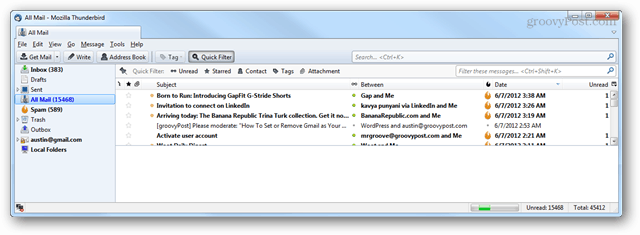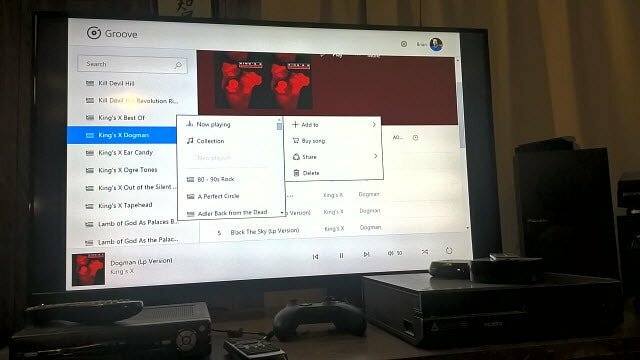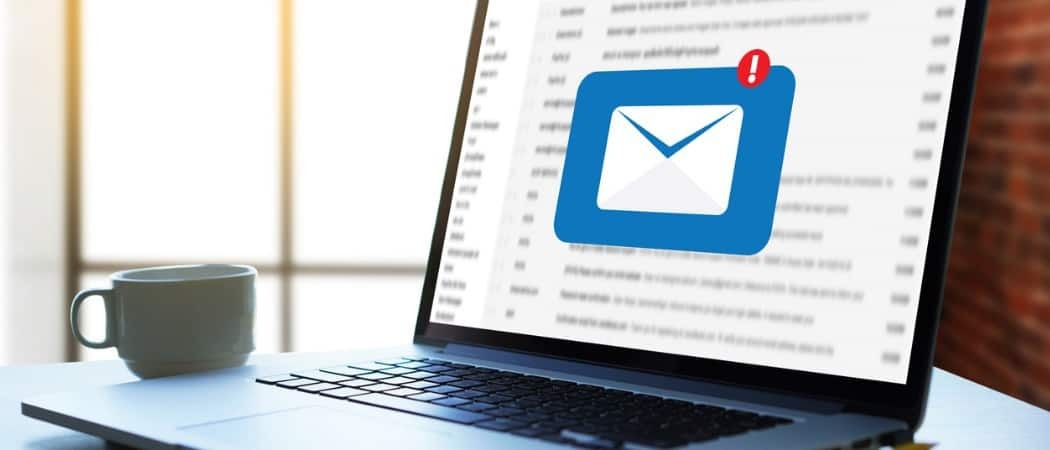Thunderbird E-postalarını ve Profillerini Yedekten Geri Yükleme
Destek Olmak Thunderbird / / March 18, 2020
Son Güncelleme Tarihi:

Size bir Thunderbird E-posta Profilini nasıl yedekleyeceğinizi gösterdik. Bu sefer size bu yedeklemeyi nasıl geri yükleyeceğinizi göstereceğiz.
Daha önce size gösterdik elle Mozilla Thunderbird E-postaları ve Profilleri yedekleme. Bu sefer, onları nasıl geri yükleyeceğimize bakacağız. Bu, yakın zamanda bir bilgisayar çöktüyse veya verilerinizi başka bir bilgisayara taşımak istiyorsanız kullanışlıdır. İzleyin ve Windows tabanlı bir bilgisayar kullanarak bunu nasıl yapacağınızı göstereceğim.
Bunu yapmanız gerekenler:
- Thunderbird Kurulmuş
- bir önceki yedekleme Thunderbird E-postalar ve Profiller.
Başlamak için Thunderbird'ün çalışmadığından emin olun. Ardından, Windows Gezgini'nde Thunderbird yedeklemenize sağ tıklayın ve C:\Kullanıcılar\Kullanıcı adınızı\Uygulama veri dolaşımı Klasör. Bu, tüm yedeklemelerinizi Thunderbird'ün istediği yere koymalıdır (önceki yedekleme makalemizi takip ettiğiniz varsayılarak).
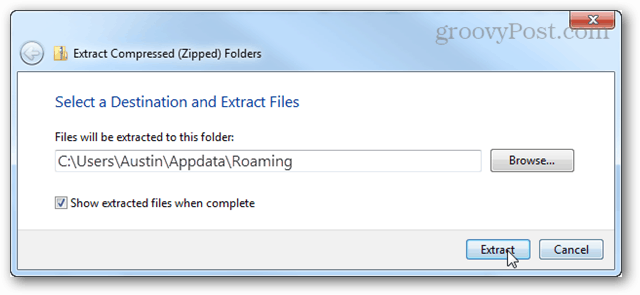
Ardından, Başlat Menüsüne aşağıdakileri yazın:
thunderbird.exe –profilemanager
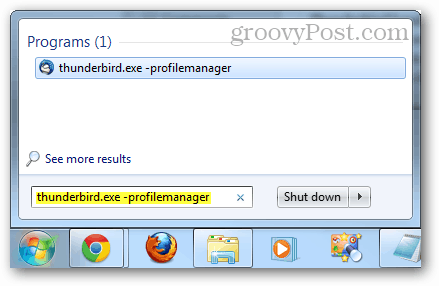
Thunderbird kullanıcı profili yöneticisi açılmalıdır. Tıklayın Create Profili.
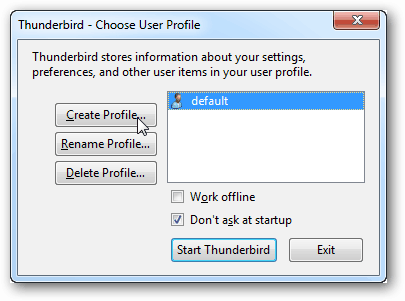
Tıklayın N-ext.
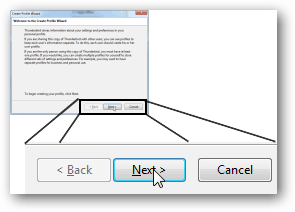
Artık profiliniz için bir ad girebilir veya varsayılan olarak bırakabilirsiniz. Profil adı Thunderbird'ün içindeki hiçbir şeyi etkilememelidir. Burada önemli olan seçtiğiniz klasördür.
Tıklayın CHortum Klasörü.
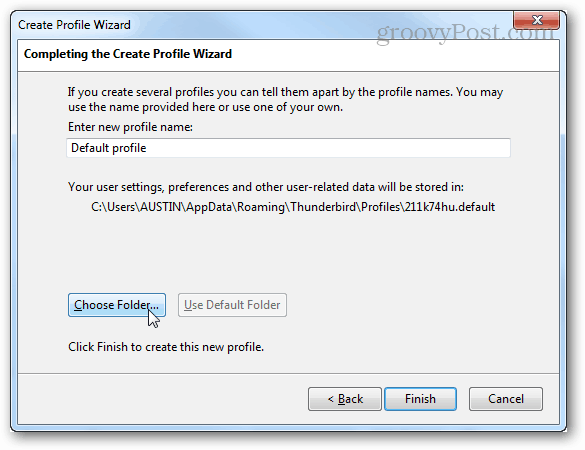
Az önce açtığınız yedekleme klasörünüzü ve ardından Klasör Seç'i tıklayın.
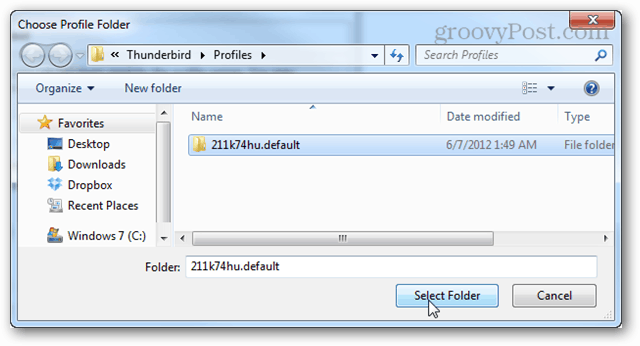
Ana profil yöneticisi ekranına dönünce, Thunderbird'ü başlatmak için yeni oluşturduğunuz profili çift tıklayın.
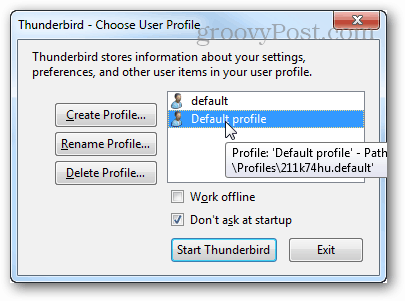
Tüm yedeklemelerinizin yürürlüğe girmiş olması gerekir ve e-postanız bekliyor olacaktır.